Win10系統(tǒng)怎么使用小任務(wù)欄按鈕?Win10系統(tǒng)使用小任務(wù)欄按鈕的方法
我們?cè)诓僮麟娔X系統(tǒng)的過程中,可以在界面底部看到一個(gè)任務(wù)欄,在任務(wù)欄中會(huì)看到很多應(yīng)用圖標(biāo)。如果在任務(wù)欄中有太多的任務(wù)圖標(biāo),就會(huì)有一些的任務(wù)圖標(biāo)不能顯示出來,這時(shí)候我們可以使用小任務(wù)欄按鈕,使任務(wù)欄中能夠顯示更多的圖標(biāo)。
方法步驟如下
1、首先在電腦桌面的左下角找到開始圖標(biāo)按鈕并點(diǎn)擊,其上方就會(huì)出現(xiàn)一個(gè)窗口,我們?cè)诖翱谧髠?cè)點(diǎn)擊“設(shè)置”選項(xiàng)。
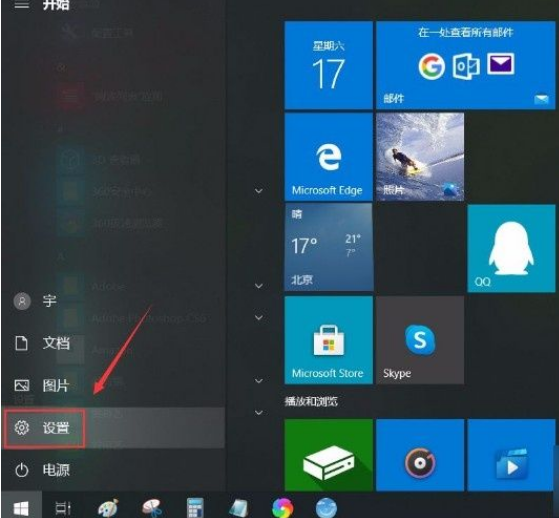
2、接著界面上就會(huì)出現(xiàn)一個(gè)設(shè)置頁(yè)面,我們?cè)陧?yè)面上找到“個(gè)性化”選項(xiàng),點(diǎn)擊這個(gè)選項(xiàng)就可以了。
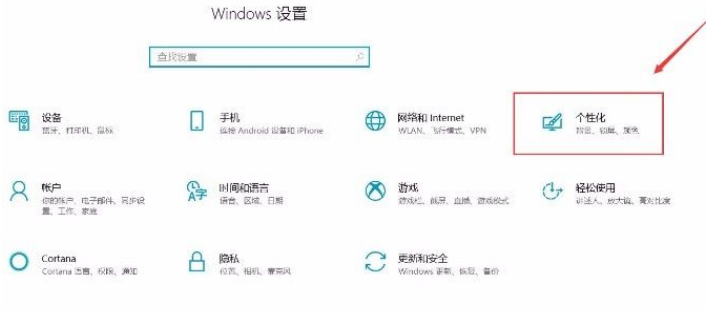
3、然后就會(huì)切換到個(gè)性化頁(yè)面,我們?cè)陧?yè)面左側(cè)邊欄中點(diǎn)擊“任務(wù)欄”選項(xiàng),之后再進(jìn)行下一步操作。
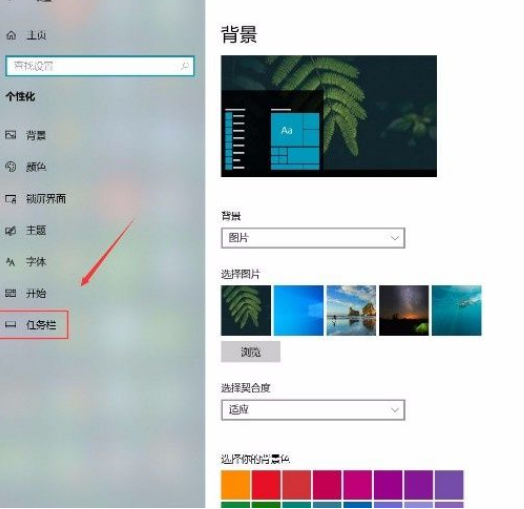
4、接下來在界面上就可以看到“使用小任務(wù)欄按鈕”選項(xiàng),該選項(xiàng)下方有一個(gè)開關(guān)按鈕,如下圖所示。
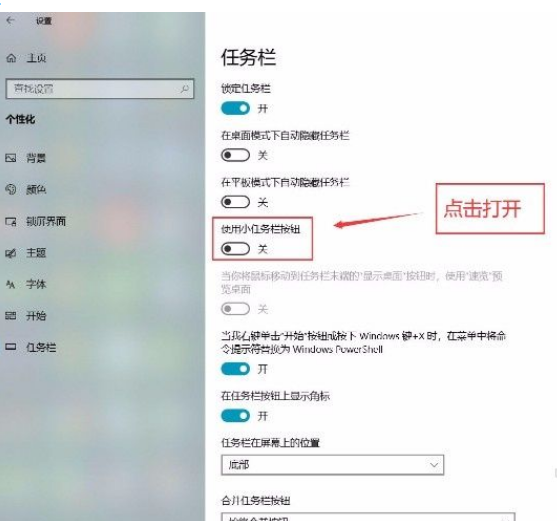
5、最后我們點(diǎn)擊“使用小任務(wù)欄按鈕”選項(xiàng)下方的開關(guān)按鈕將其打開,就可以看到界面底部的任務(wù)欄圖標(biāo)變小了,如下圖所示,大家可以作為參考。
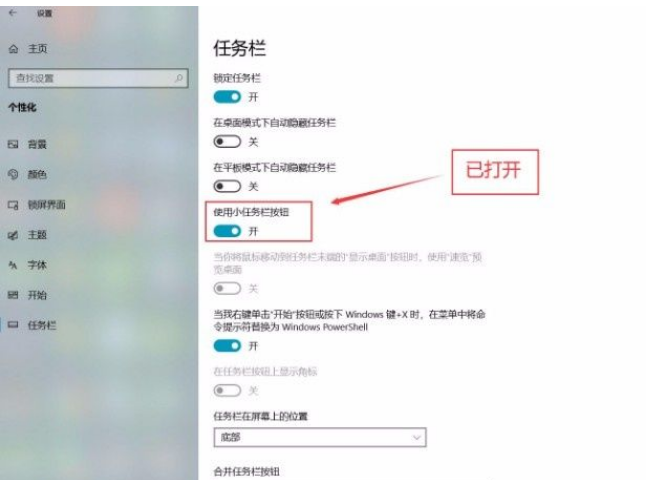
以上就是小編給大家整理的win10系統(tǒng)使用小任務(wù)欄按鈕的具體操作方法,方法簡(jiǎn)單易懂,有需要的朋友可以看一看,希望這篇教程對(duì)大家有所幫助。
相關(guān)文章:
1. 如何從 PC 上的 USB 安裝 Windows 112. WIN10使用技巧有什么3. Win11如何取消更新并關(guān)機(jī)?Win11取消更新并關(guān)機(jī)的方法4. Win7 Ipv6無網(wǎng)絡(luò)訪問權(quán)限的解決方法5. Win7電腦快捷鍵設(shè)置的方法6. 安裝Win11提示:the pc must support secure boot怎么解決?7. 如何看自己的Win10是哪個(gè)版本 怎么看自己的Win10版本8. Win10 20H2搜狗輸入法不見了怎么找回?9. 芬蘭反擊成功!微軟不再?gòu)?qiáng)推Windows7升級(jí)Windows1010. rundll32初始化失敗怎么辦?Win10 rundll32.exe修復(fù)方法
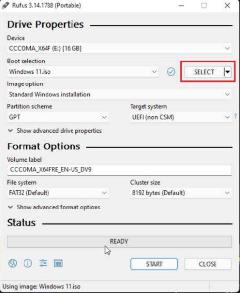
 網(wǎng)公網(wǎng)安備
網(wǎng)公網(wǎng)安備